wps文档在单元格中间画上竖线的教程
2023-07-21 09:12:26作者:极光下载站
wps软件是一款发展不错的热门国产办公软件,一出现就吸引了不少的用户前来下载使用,当用户在使用wps软件时,就会发现其中的功能是很强大的,可以让自己用来编辑表格、文档或是演示文稿等不同类型的文件,有时用户会用来编辑文档文件,在编辑的过程中会按需在页面上插入表格,这个时候用户想要在单元格的中间画上竖线,却不知道怎么来解决,其实问题的操作过程是很简单的,用户直接在表格工具中找到绘制表格功能即可解决问题,详细的操作过程是怎样的呢,接下来就让小编来向大家分享一下wps文档在单元格中间画上竖线的方法教程吧,希望用户能够从中获取到有用的经验。
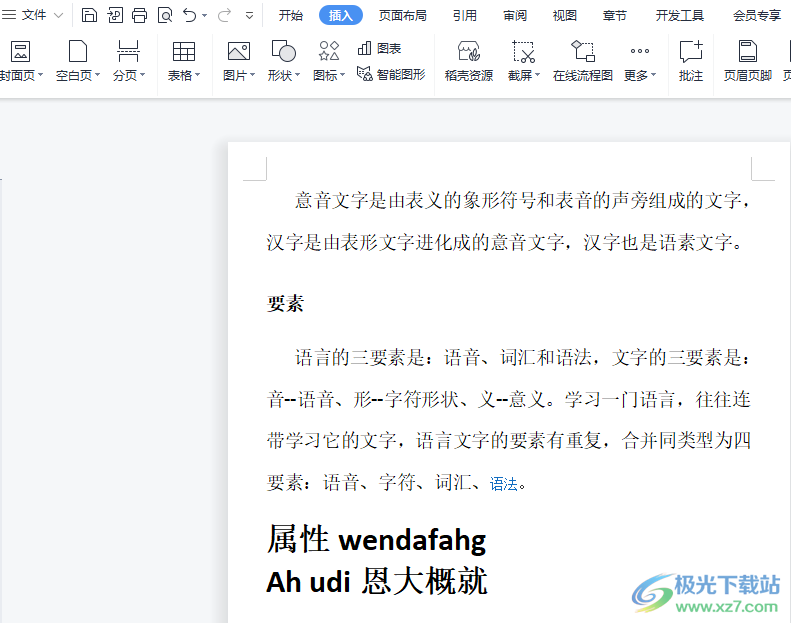
方法步骤
1.用户打开wps软件,并进入到文档的编辑页面上来进行设置
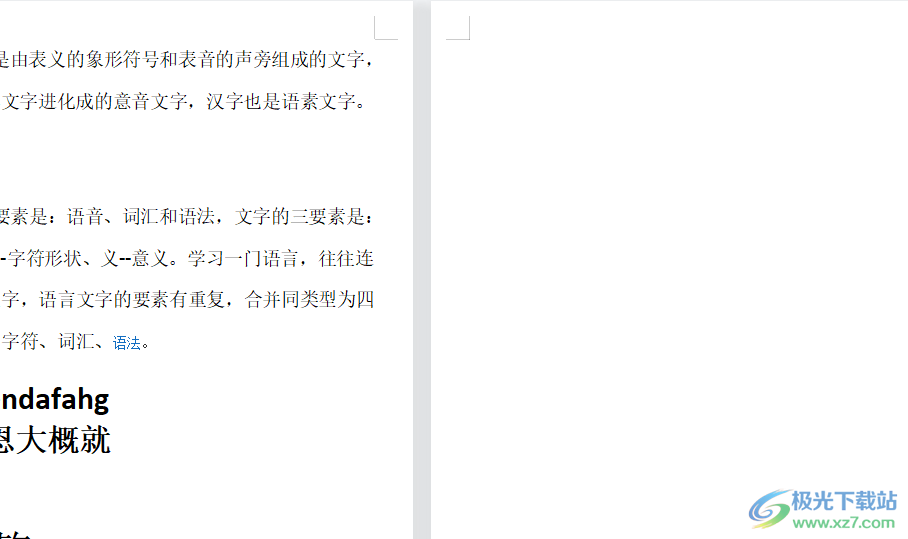
2.在页面上方的菜单栏中点击插入选项,将会显示出相关的选项卡,用户选择其中的表格选项
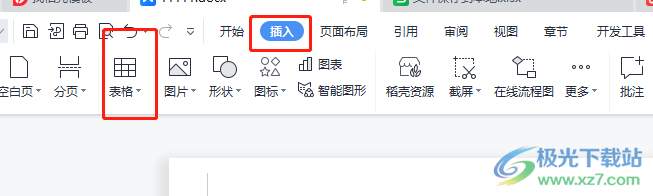
3.将会弹出下拉选项卡,用户在绘制区域中设置好表格的行数和列数
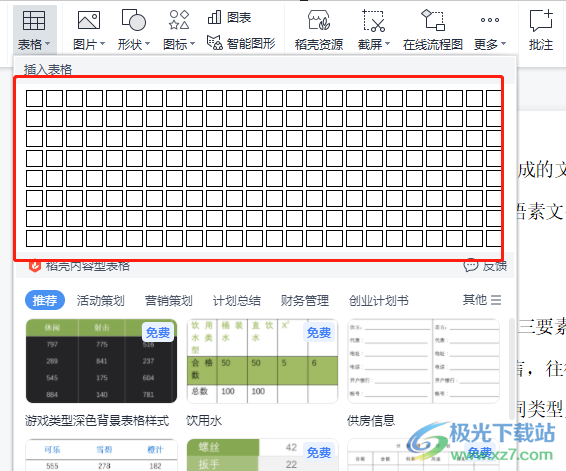
4.接着就可以在页面上看到成功插入的表格,用户需要选中一个单元格来在中间画上竖线
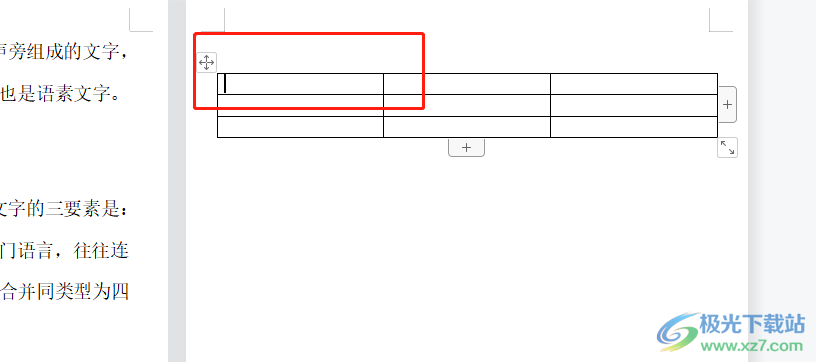
5.然后在页面上方的菜单栏中点击表格工具选项,将会显示出相关的选项卡,用户选择其中的绘制表格选项
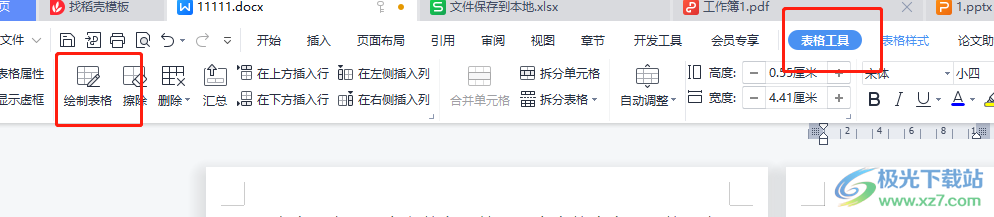
6.随后在页面上就可以看到鼠标光标变成了铅笔样式,用户直接在单元格中间画上一根竖线即可
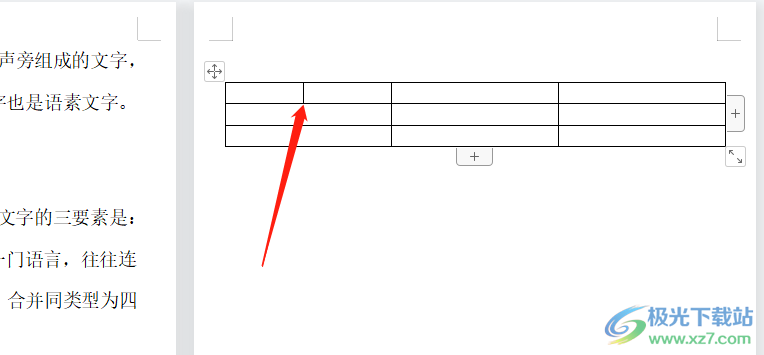
以上就是小编对用户提出问题整理出来的方法步骤,用户从中知道了大致的操作过程为点击插入——表格——表格工具——绘制表格——在单元格中间画上竖线这几步,方法是很简单的,因此有需要的用户可以跟着小编的教程操作起来,希望用户能够喜欢。
